Résolution des problèmes et FAQ
Quelles sont les conditions de licence pour les événements Mesh ?
Conditions requises pour les licences pour les événements Mesh
Pour Microsoft Mesh, vous aurez besoin des éléments suivants :
Teams Premium licence dans un locataire pour une utilisation commerciale (actuellement disponible uniquement dans Teams Premium tarification d’introduction ou Teams Premium pour les services). En savoir plus sur les licences Microsoft Teams Premium - Microsoft Teams | Microsoft Learn.
Remarque
Nous ne prenons pas en charge les locataires disposant de licences du secteur public, edu ou GCC dans le monde entier.
Licence requise pour Teams Premium, comme indiqué dans Configuration requise pour acheter des Teams Premium - Microsoft Teams | Microsoft Learn pour tous les utilisateurs de Mesh.
Remarque
Toutes les Teams Premium licences requises incluent Sharepoint, OneDrive et calendrier M365. En savoir plus sur la licence d’essai Teams pour entreprise et Teams Premium.
(Facultatif) Licence(s) Unity et abonnement Azure avec stockage pour développer des environnements immersifs personnalisés avec Mesh Toolkit et déployer des scripts cloud pour les environnements Mesh.
En savoir plus sur l’infrastructure et la gestion de Mesh Cloud Scripting.
Conditions d’abonnement
Pour utiliser Microsoft Mesh, tous les utilisateurs (y compris les développeurs, les organisateurs d’événements et les participants/utilisateurs) doivent disposer d’un abonnement Office M365 avec accès à SharePoint, OneDrive et calendrier M365.
Ces éléments sont requis pour :
- Création de groupe : utilisé pour la création de Mesh World dans Mesh sur le web.
- SharePoint/OneDrive : utilisé pour la création d’événements/modèles personnalisés.
- Boîte aux lettres/Calendrier : utilisé pour la création d’événements et/ou l’envoi/réception d’invitations à des événements.
Quelles sont les conditions de licence pour les espaces immersifs dans Teams ?
Conditions de licence pour les espaces immersifs dans Teams
Licences requises
Vos utilisateurs doivent disposer d’une licence Teams commerciale : Microsoft Teams Entreprise, Teams Essentials ou l’une des références SKU M365, O365 ou Business suivantes avec Teams inclus : Microsoft 365 Business Basic, Microsoft 365 Business Standard, Microsoft 365 Business Premium, Microsoft 365 E3/E5 et Office 365 E1/E3/E5.
En savoir plus sur la configuration d’espaces immersifs dans Teams.
Foire aux questions
Que se passe-t-il si je limite les autorisations utilisateur avec des stratégies d’entreprise
Si vous n’autorisez pas les utilisateurs disposant de licences Teams et Office à créer des groupes, des sites Sharepoint/OneDrive ou à utiliser la boîte aux lettres/calendrier, l’utilisateur peut remarquer ce qui suit :
Vous ne pouvez pas créer une collection (anciennement appelée « Mesh World ») car vous n’avez pas la possibilité d’effectuer la création de groupes M365 dans votre organization.
Vous ne pouvez pas créer d’événement, car vous n’avez pas accès au calendrier M365 dans votre organization.
Une ou plusieurs personnes ne peuvent pas être invitées à l’événement, car elles n’ont pas accès à Outlook.
L’utilisateur ne peut pas être ajouté à l’appartenance à la collection, car il n’a pas la possibilité d’accéder aux groupes M365 dans votre organization.
Vous ne pouvez pas créer de modèle, car vous n’avez pas accès à SharePoint dans votre organization.
La prise en charge sera-t-elle ajoutée à l’avenir pour utiliser un groupe M365 existant ?
Actuellement, nous n’avons pas l’intention de prendre en charge cette fonctionnalité. À l’heure actuelle, lorsque Mesh crée un groupe M365, des données supplémentaires sont ajoutées au groupe pour l’identifier comme étant une collection de maillages.
Lorsqu’un groupe M365 est créé via Mesh, peut-il toujours être activé pour Teams après ? Comme n’importe quel autre groupe M365 ?
Tous les groupes M365 créés sont des groupes M365 normaux. Un identificateur unique est ajouté au groupe pour le portail mesh afin d’identifier les groupes associés à des groupes de collections de maillage spécifiques.
Pouvons-nous créer un script ou automatiser la création d’un groupe M365 à utiliser avec Mesh ?
Actuellement, nous ne prenons pas en charge cette fonctionnalité.
Quelles sont les normes de gestion des données pour Mesh ?
Mesh fait partie de M365 et fonctionne dans le cadre de conformité M365, notamment en ce qui concerne les engagements en matière de sécurité et de confidentialité.
Pourquoi ne puis-je pas créer un événement ou ajuster l’étiquette de confidentialité d’un événement ?
Dans certains cas, votre entreprise peut avoir des stratégies qui empêchent un utilisateur de télécharger du contenu à partir d’un site SharePoint. Étant donné que Mesh utilise SharePoint pour télécharger des ressources pour les événements Mesh, toutes les stratégies qui bloquent cette fonctionnalité peuvent empêcher un utilisateur de créer un événement, en particulier si une étiquette de confidentialité est appliquée aux événements. Pour plus d’informations, voir Bloquer la stratégie de téléchargement pour les sites SharePoint et OneDrive - SharePoint dans Microsoft 365 | Microsoft Learn et Utiliser des étiquettes de confidentialité avec Microsoft Teams, Groupes Microsoft 365 et sites SharePoint | Microsoft Learn.
Comment télécharger Mesh on Quest 2 via App Lab
Microsoft Mesh pour les appareils Meta Quest est disponible via AppLab.
Si vous avez déjà téléchargé l’application Napili sur votre appareil Quest 2, vous devez passer à la nouvelle application disponible sur le lien ci-dessous.
Napili sera déconseillé à la place de la nouvelle application Microsoft Mesh (préversion).
Sur votre PC, visitez le lien ci-dessous pour télécharger Mesh sur Quest 2.
Si l’URL ne fonctionne pas, utilisez une nouvelle fenêtre privée dans votre navigateur.
Connectez-vous avec votre compte d’appareil Meta (pas votre compte AAD d’entreprise). Il peut s’agir de votre META ID, Facebook compte ou d’un autre e-mail.
Vous ne trouvez pas votre compte Meta associé à votre appareil Quest 2 ?
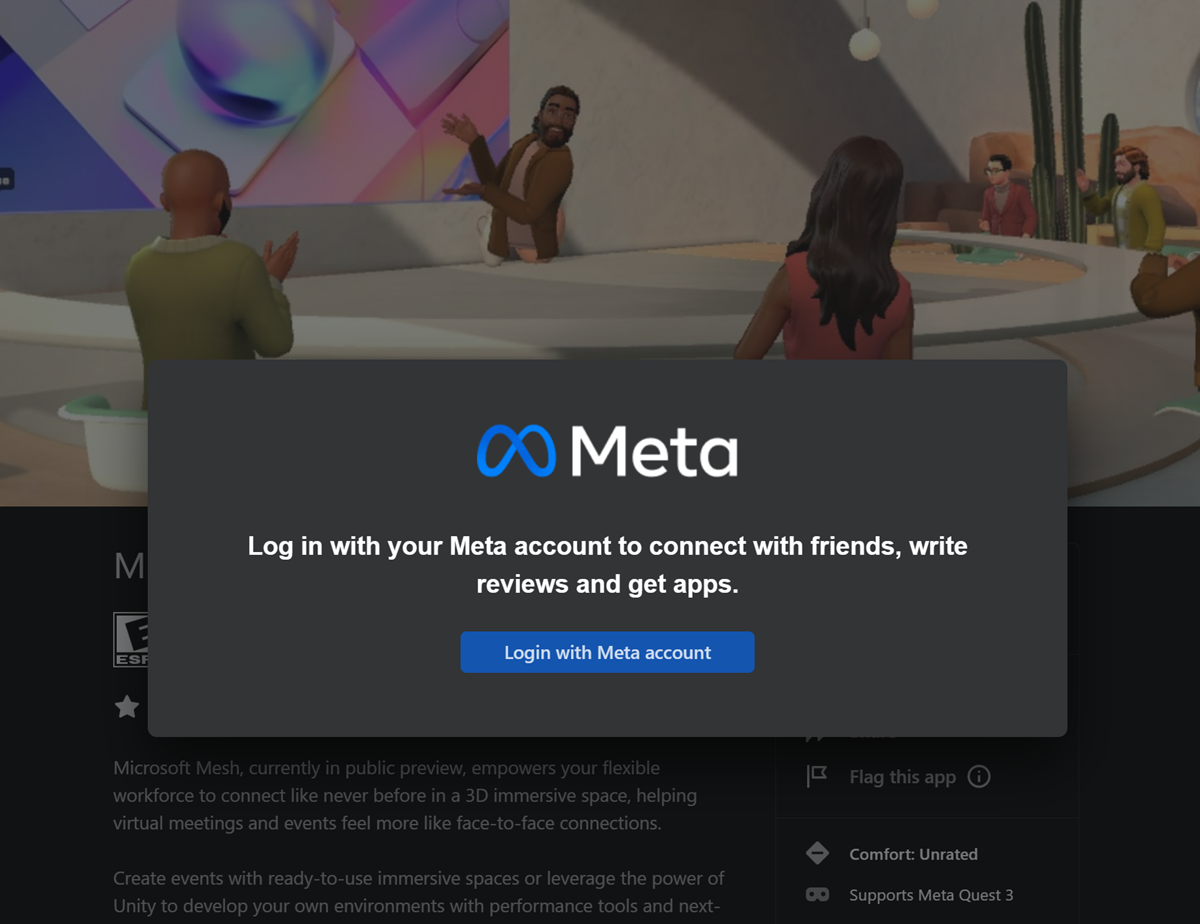
Une fois authentifié, sélectionnez le bouton Obtenir .
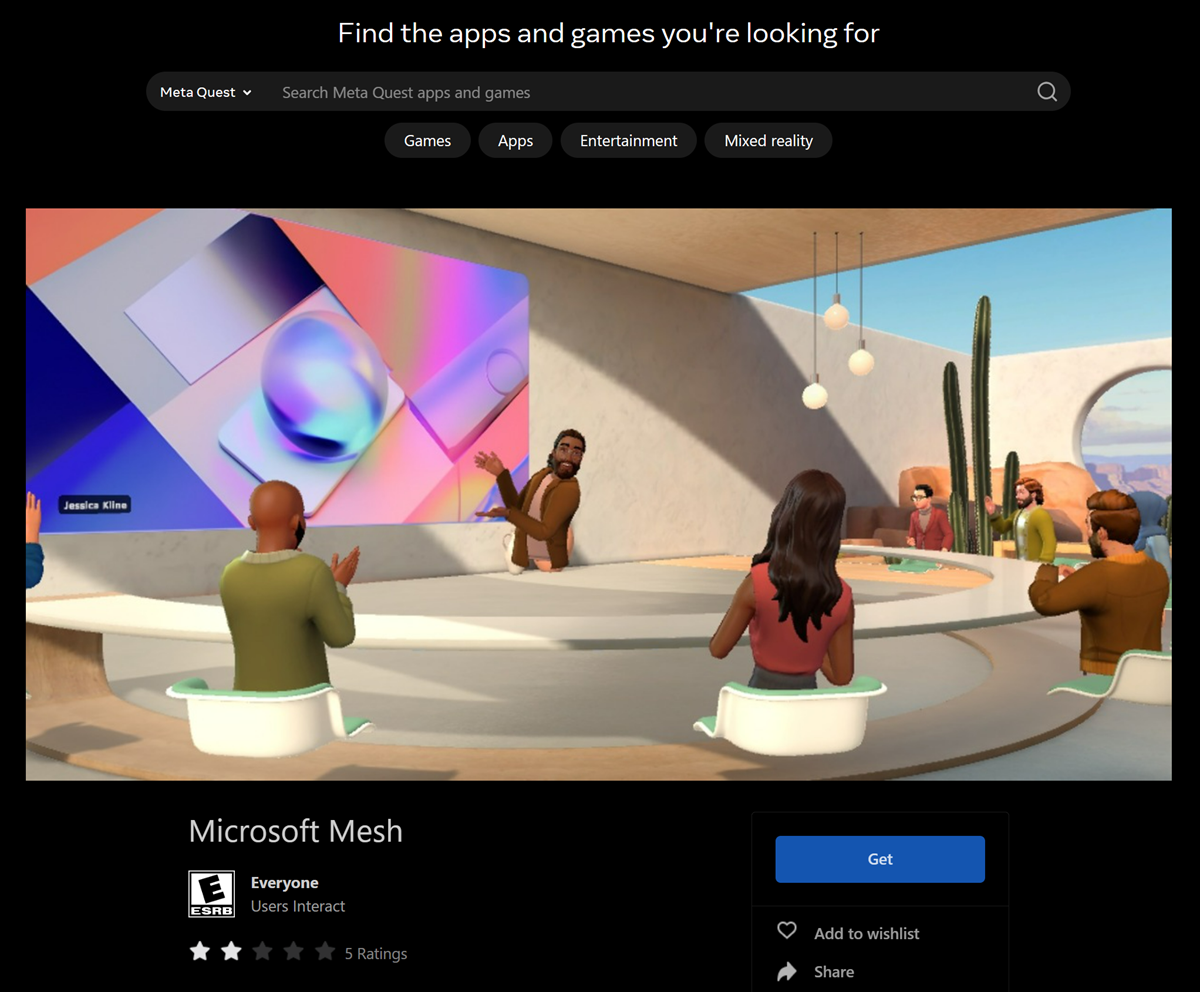
Vous verrez le bouton griser et passer de Obtenir à Acheté , ce qui indique que l’application a été acquise.
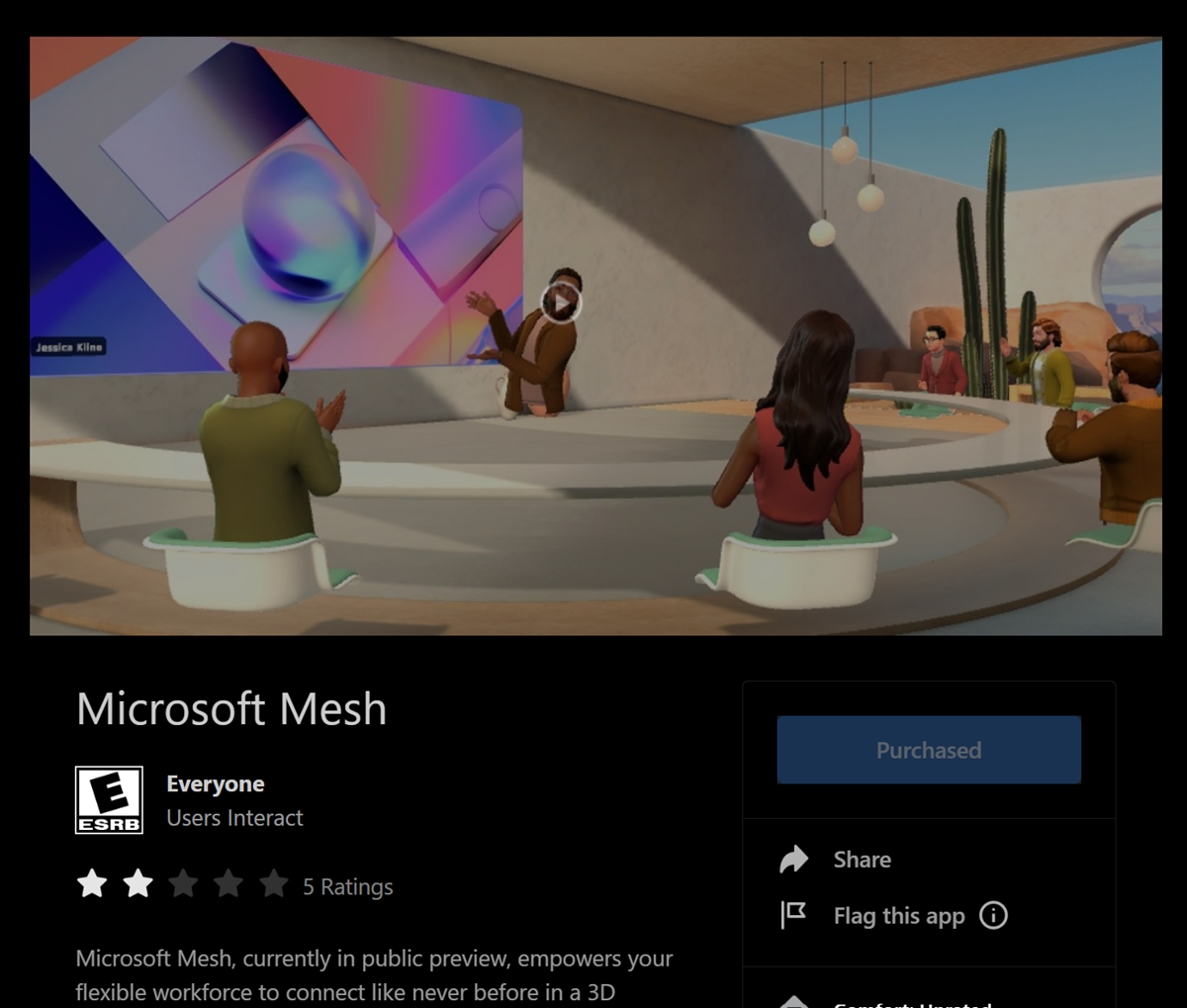
>[!Note]Vous devrez peut-être redémarrer votre casque pour vous assurer que l’application se charge.
Comment faire trouver mon ID meta ?
Connectez-vous à Oculus dans un navigateur web, accédez à Profil et recevez votre e-mail.
Accédez à la page de connexion Oculus dans votre navigateur web : Connectez-vous avec Facebook | Méta
Poursuivez avec votre compte Facebook ou connectez-vous avec votre compte Oculus.
Cela doit vous amener à votre page de profil . Si ce n’est pas le cas, cliquez sur votre icône Profil dans le coin supérieur droit.
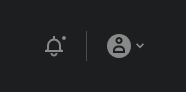
Sélectionnez Profil. De là, vous devriez voir votre Email.
Comment ouvrir Mesh sur Quest 2
Démarrez votre quête. Utilisez le bouton Oculus pour ouvrir le menu du tableau de bord.
Sélectionnez le bouton Bibliothèque d’applications .
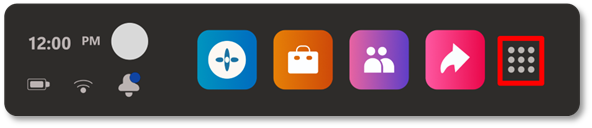
Recherchez l’application Microsoft Mesh (préversion) dans la bibliothèque d’applications.
Sélectionnez Installer , puis Ouvrez l’application en la sélectionnant à nouveau.
Terminez le flux de connexion de l’appareil à l’aide du lien ci-dessous sur votre ordinateur (cela nécessite un téléphone mobile pour la vérification) : https://login.microsoftonline.com/common/oauth2/deviceauth
>[!Note]Si le code ne fonctionne pas, quittez l’application Microsoft Mesh et redémarrez-la.
You'll see a window like this when the authentication is complete: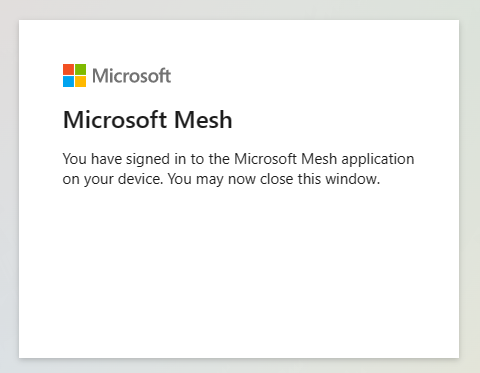
Sélectionnez Autoriser lesconditions d’utilisation du service & Autoriser les données de diagnostic.
Acceptez les conditions d’utilisation du service & Autoriser les données de diagnostic.
Que dois-je faire si l’application Mesh sur Windows se bloque au démarrage, se bloque pendant l’exécution ou se comporte étrangement pendant l’exécution ?
Vérifiez que vous disposez d’une licence requise pour utiliser Mesh, comme indiqué ici.
Double case activée que la machine dispose des dernières mises à jour du système d’exploitation et de sécurité.
Double case activée que vos administrateurs réseau ont inscrit sur liste verte les points de terminaison requis, comme décrit ici.
Rassemblez les journaux à partir de votre appareil :
%USERPROFILE%\AppData\LocalLow\Microsoft\Microsoft Mesh\Player.log.Si les journaux sont trop volumineux pour être partagés, les deux plus importants sont
Player.logetPlayer-prev.log.Ouvrez une demande de support en suivant le lien ici (ce lien de support peut être disponible uniquement pour les administrateurs M365).
Pourquoi est-ce que je reçois une erreur lors de l’accès à Mesh lors de la quête ?
Mesh on Quest prend en charge l’accès conditionnel via le flux d’authentification natif à compter de la version 24.18. Si un utilisateur de votre organization tente de lancer Mesh on Quest pour un appareil non géré où des stratégies d’accès conditionnel sont appliquées, il reçoit des erreurs AADSTS50199 et AADSTS53003.
Il est possible que les stratégies d’accès conditionnel appliquées à votre compte professionnel (ID Entra) appliquent uniquement l’utilisation d’appareils gérés.
La résolution nécessite un administrateur informatique disposant au moins des autorisations d’administrateur de sécurité ou d’administrateur de l’accès conditionnel dans le centre d’administration Intune de votre locataire.
Si votre organization applique des stratégies d’accès conditionnel pour les appareils non gérés : vous devez vous assurer que votre flotte d’appareils Quest est gérée par le biais de Quest for Business et d’un fournisseur GPM. Une fois géré, créez une stratégie d’accès conditionnel basé sur l’appareil pour spécifier les conditions de connexion aux applications sur la quête.
Si votre organization est prêt à faire une exception pour l’utilisation de Quest et n’a PAS l’intention d’utiliser Quest for Business : Vous devez exclure l’appareil Quest en filtrant les appareils sur une stratégie d’accès conditionnel nouvelle ou existante.
Pour exclure les appareils filtrés comme le modèle de quête et le fabricant meta qui ne sont pas inscrits dans l’ID Entra, vous pouvez configurer une stratégie d’accès conditionnel à l’aide de l’opérateur négatif. Pour appliquer un opérateur négatif, référencez le comportement de stratégie avec un filtre pour les appareils. Si vous utilisez un opérateur positif, la règle de filtre s’applique uniquement lorsqu’un appareil existe dans le répertoire et que la règle configurée correspond à l’attribut sur l’appareil.
Comment gérer les casques QUEST VR pour mon organization ?
Meta Quest entreprise offre la gestion des utilisateurs, des appareils et des applications pour les appareils Meta Quest utilisés dans l’espace de travail. Quest for Business fonctionne avec Microsoft Intune pour vous permettre de disposer d’une gestion unifiée des points de terminaison basée sur le cloud sur un large ensemble de facteurs de forme d’appareil dans votre organization.
Comment obtenir la liste des utilisateurs connectés à Mesh ?
Les administrateurs peuvent souhaiter obtenir une liste d’utilisateurs qui se sont connectés à Mesh. Vous pouvez utiliser Microsoft Portail Azure obtenir la liste des utilisateurs qui se sont connectés à Mesh en raison du fait que tous les utilisateurs se connectent à Mesh avec leur Microsoft Entra ID (anciennement Azure Active Directory).
Configuration requise
Avant de commencer, assurez-vous que vous disposez des éléments suivants :
- Un compte d’administrateur Microsoft Azure avec un Microsoft Entra ID actif.
Suivez ces étapes pour obtenir la liste des utilisateurs connectés à Mesh à partir du Portail Azure :
Ouvrez votre navigateur web et accédez à https://portal.azure.com/.
Connectez-vous avec les informations d’identification de votre compte d’administrateur Microsoft Azure.
Cliquez sur le bouton de menu dans le coin supérieur gauche pour ouvrir le menu du portail.
Dans le menu du portail, sélectionnez Microsoft Entra ID.
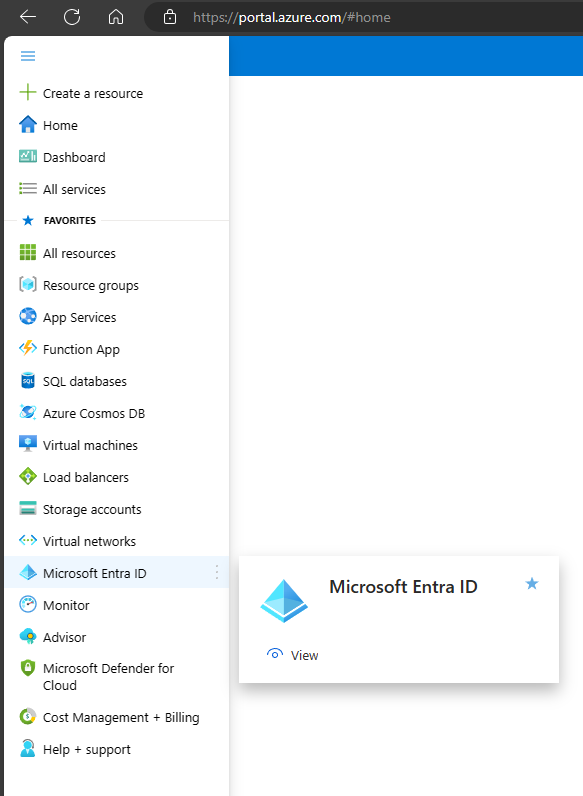
Dans le menu de la page Microsoft Entra ID, cliquez sur Journaux de connexion sous la section Surveillance.
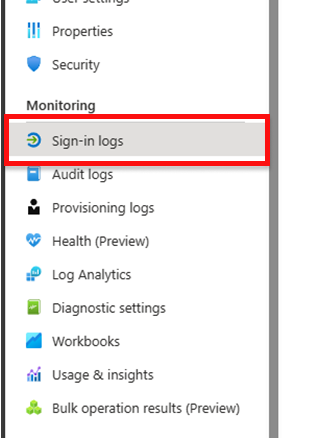
Mettez à jour le filtre pour rechercher uniquement les utilisateurs mesh :
- Date : 1 mois dernier (ou choisissez la période qui vous intéresse) - Afficher les dates sous la forme : Local
- Durée agrégée : 24 heures
- Ajouter des filtres
- Ressource (filtrer par nom de ressource : Microsoft Mesh Services)
-
FACULTATIF : filtrez les espaces immersifs pour l’utilisation de Teams uniquement :
- Ajouter des filtres
- Application (filtrer par nom d’application : Microsoft Teams)
- Ajouter des filtres
-
FACULTATIF : filtrez sur l’utilisation autonome du PC Microsoft Mesh et de Quest VR uniquement :
- Ajouter des filtres
- Application (filtrer par nom d’application : Microsoft Mesh)
- Ajouter des filtres
Basculez vers la page Connexions utilisateur (non interactives) :
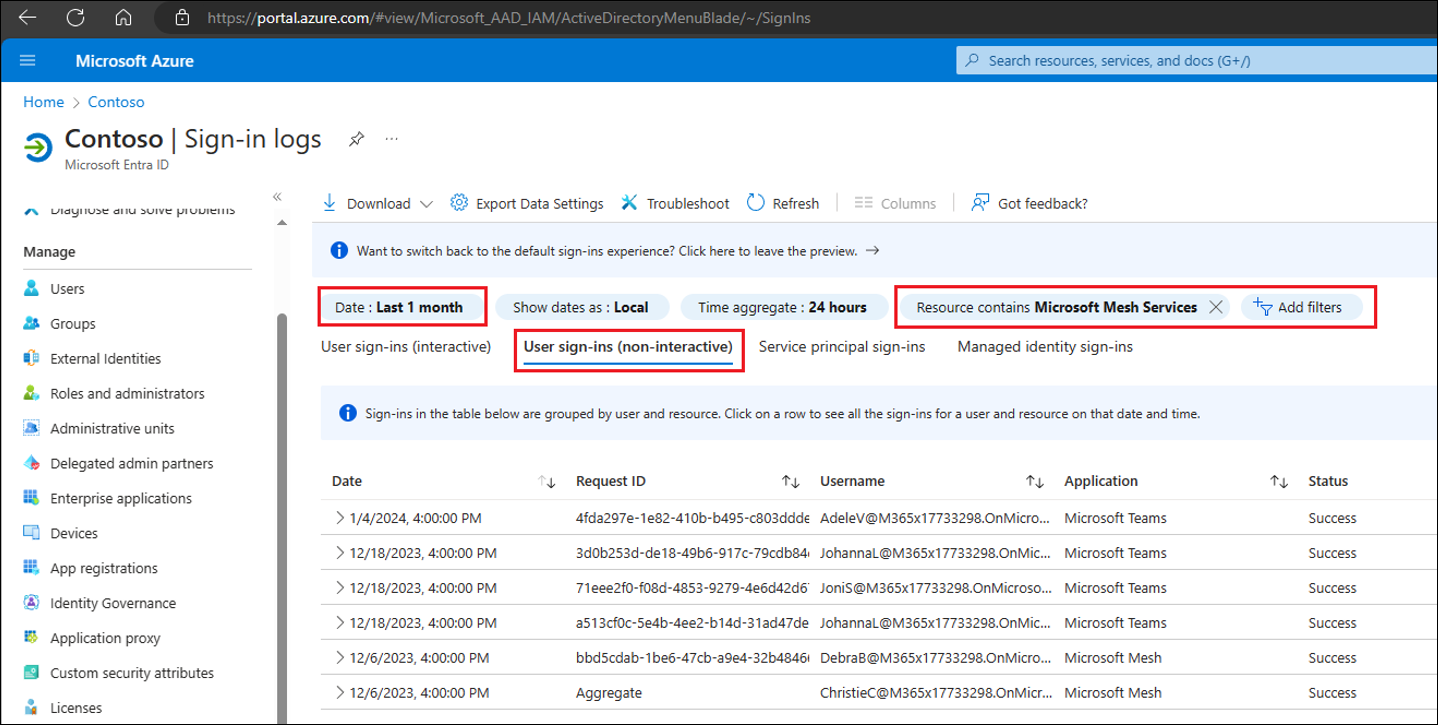
Vérifiez que la liste des connexions utilisateur (non interactives) semble exacte, puis cliquez sur l’élément de menu Télécharger > Télécharger CSV pour ouvrir le volet Télécharger.
Cliquez sur le bouton Télécharger sous le fichier nommé NonInteractiveSignIns... pour enregistrer les enregistrements localement.
Que dois-je faire avec les problèmes liés à M365 ?
Vous devez d’abord reproduire le problème, puis suivre les étapes ci-dessous pour collecter toutes les informations relatives à Mesh :
Cliquez sur l’icône d’aide ? dans l’en-tête M365.
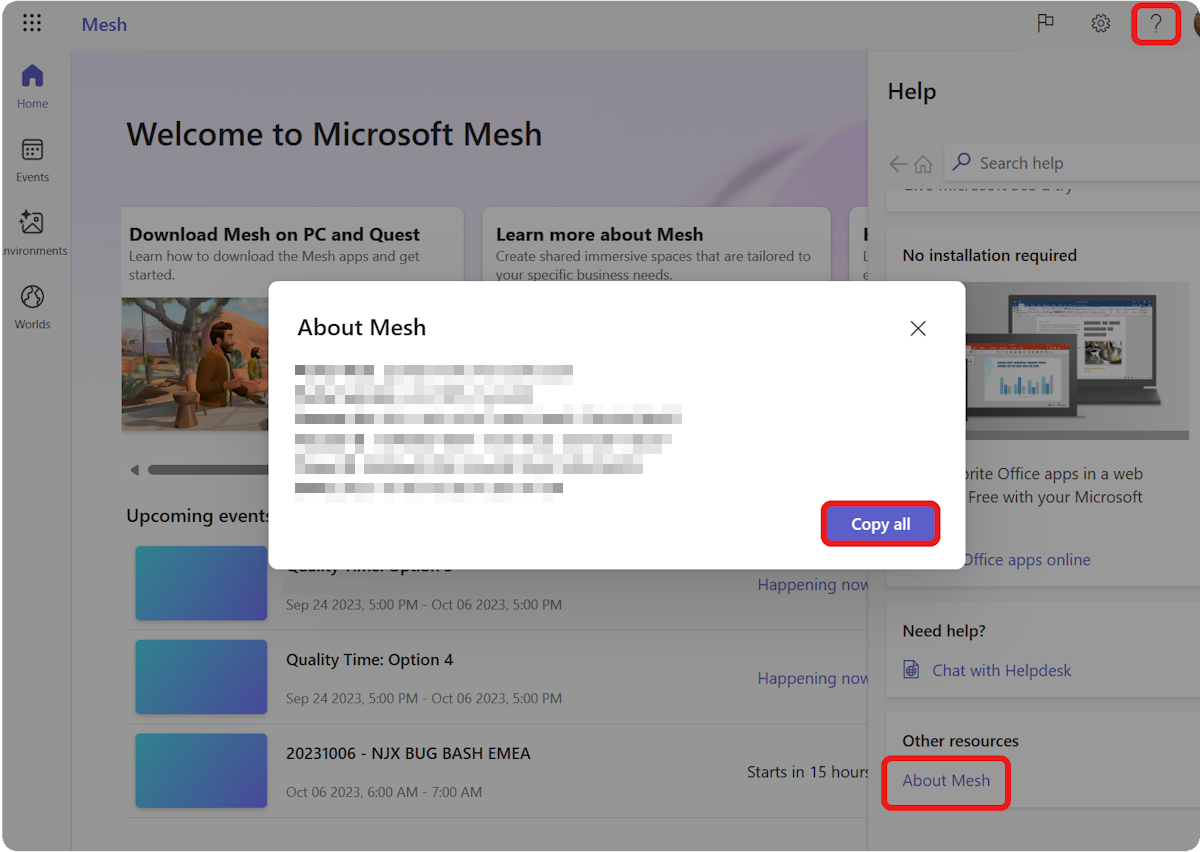
Cliquez sur le lien À propos du maillage dans la section Autres ressources . Vous devrez peut-être faire défiler vers le bas de l’écran pour voir cette option.
Cliquez sur le bouton Copier tout .
Partagez ces données avec le support Microsoft (ce lien de support peut être disponible uniquement pour les administrateurs M365).
Les données doivent être votre version des éléments suivants :
- Hôte du portail :
- Version du portail :
- ID de session :
- ID de locataire :
- ID de trace :
- Date:
Pourquoi les avatars n’ont-ils pas de jambes ?
Avatars ajouter une nouvelle couche de choix à vos réunions, à la fois dans les espaces immersifs 2D et 3D. Nous sommes continuellement à la recherche et à la collecte de commentaires sur les moyens de vous représenter au mieux dans Mesh et Teams, qu’il s’agisse d’améliorer votre ressemblance, d’ajouter des options pour les vêtements, de créer des avatars plus réalistes ou d’inclure la représentation complète du corps. Les améliorations apportées à chacun de ces domaines sont accompagnées d’un ensemble de défis. En particulier, représenter des jambes est aujourd’hui un défi technique étonnamment complexe : déduire la position des jambes sans aucune donnée permettant de décrire la position réelle des jambes.
Notre objectif est d’utiliser au maximum les dernières technologies pour représenter les ressemblances des utilisateurs dans Mesh et Teams, et nous continuerons à atteindre cet objectif. Continuez à nous faire part de vos commentaires afin que nous puissions faire évoluer la façon dont les personnes peuvent se représenter visuellement dans les réunions.
FAQ sur la configuration audio dans Mesh
Quels sont les périphériques audio qui fonctionnent le mieux dans Mesh ?
L’audio spatial fonctionne mieux avec les casques câblés.
L’utilisation d’un casque Bluetooth n’offre pas l’expérience audio spatiale la plus optimale.
Où accéder aux paramètres d’entrée/sortie audio ?
Les paramètres d’entrée/sortie audio sont disponibles dans :
Paramètres>Affichage et son
Vous pouvez sélectionner vos périphériques audio, choisir des haut-parleurs système par défaut, ajuster le volume de l’application et tester les haut-parleurs, choisir un périphérique micro et tester votre microphone.
Quels sont les paramètres audio avancés ?
Pour les paramètres audio avancés, vous pouvez ajuster :
- Volume d’environnement
- Volume des effets
- Voix entrantes
Comment faire activer les autorisations d’application pour mon microphone ?
Les autorisations de microphone peuvent empêcher Mesh de capturer l’audio à partir d’un microphone, ce qui entraîne des problèmes lors de la communication avec d’autres personnes dans un événement.
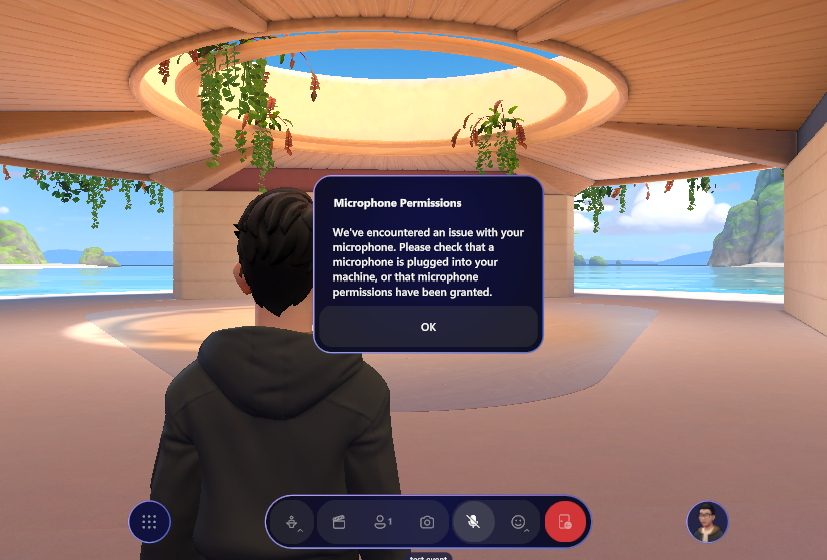
Pour utiliser votre microphone avec des applications sur Windows, vous devez activer certaines autorisations dans Les paramètres de confidentialité & de sécurité . Voici comment procéder :
Sélectionnez Paramètres de démarrage>>Confidentialité & sécurité. Recherchez ensuite Microphone sous Autorisations de l’application et vérifiez que l’accès au microphone est activé.
Ensuite, autorisez les applications à accéder à votre microphone. Dans Paramètres du microphone, accédez à Autoriser les applications à accéder à votre microphone et assurez-vous qu’il est activé.
Une fois que vous avez autorisé l’accès du microphone à vos applications, vous pouvez modifier les paramètres de chaque application. Dans Paramètres du microphone , accédez à Choisir les applications qui peuvent accéder à votre microphone, puis activez Mesh et Teams.
L’audio spatial fonctionne-t-il avec un casque Bluetooth ? Qu’en est-il des écouteurs câblés ?
Les écouteurs câblés fonctionnent mieux pour une expérience audio spatiale complète où vous serez en mesure de détecter la distance audio (atténuation) et la direction. Lors de l’utilisation d’un casque sans fil ou Bluetooth, l’atténuation audio est présente, mais la directionnalité n’est pas présente.
Où accéder à mes paramètres d’entrée/sortie audio pendant un événement ? Quelles sont les options de paramètres audio avancés ?
Dans le coin inférieur gauche de Mesh (préversion), recherchez le bouton Menu.
Accédez à Paramètres > Afficher & son. Vous pouvez y sélectionner vos périphériques audio.
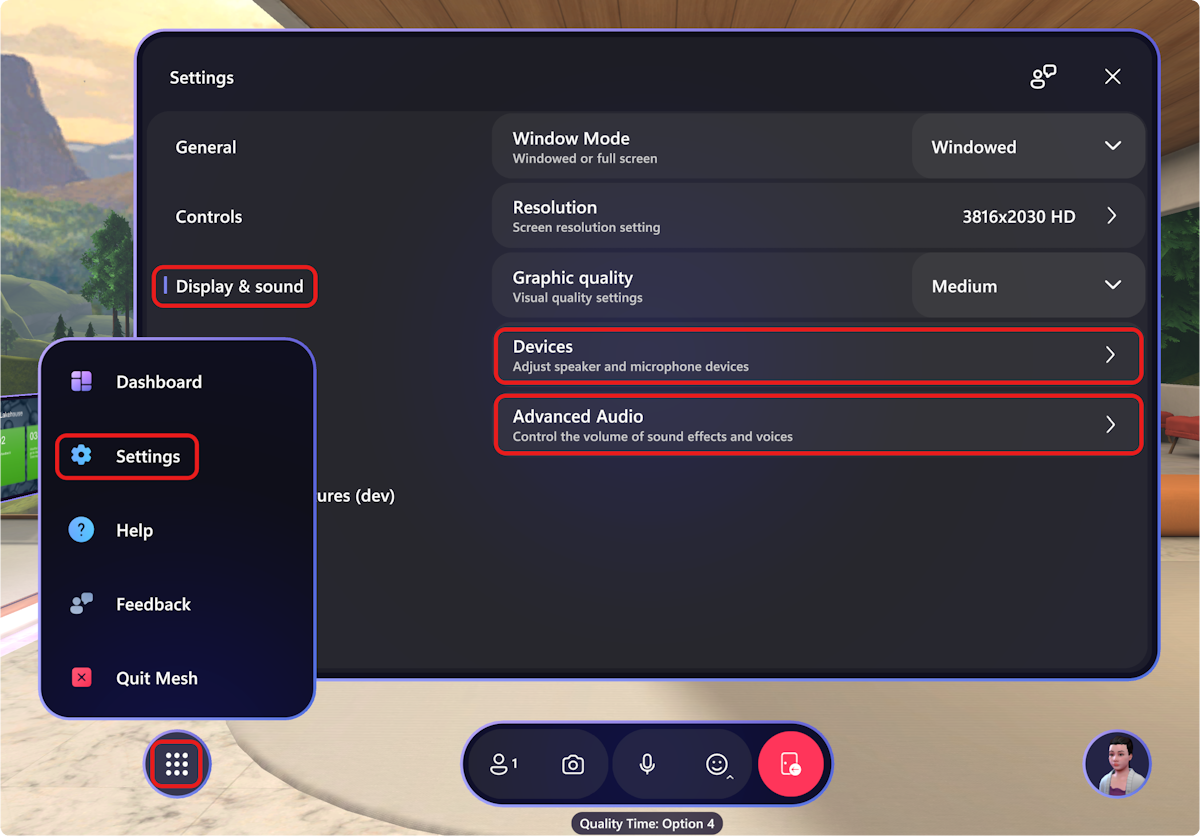
Pour les paramètres audio avancés, vous pouvez ajuster :
Volume d’environnement : Vous pouvez ajuster l’intensité sonore des sons ambiants vers le haut ou vers le bas.
Volume des effets : Vous pouvez ajuster l’intensité des effets sonores pour aider à détecter les mouvements et les activités dans l’espace immersif.
Voix entrantes : Vous pouvez ajuster l’intensité de l’activité des participants autour de vous.
Voix entrantes :* Vous pouvez ajuster l’intensité sonore de l’activité des participants autour de vous.
Que faire si je ne peux pas entendre l’audio d’autres participants dans un espace immersif dans Mesh ?
Vous pouvez résoudre ce problème en désactivant le mode Exclusif pour votre casque Bluetooth. Pour désactiver le mode Exclusif pour votre casque, accédez à Paramètres > Son du système>. Sélectionnez Avancé > Autres paramètres audio.
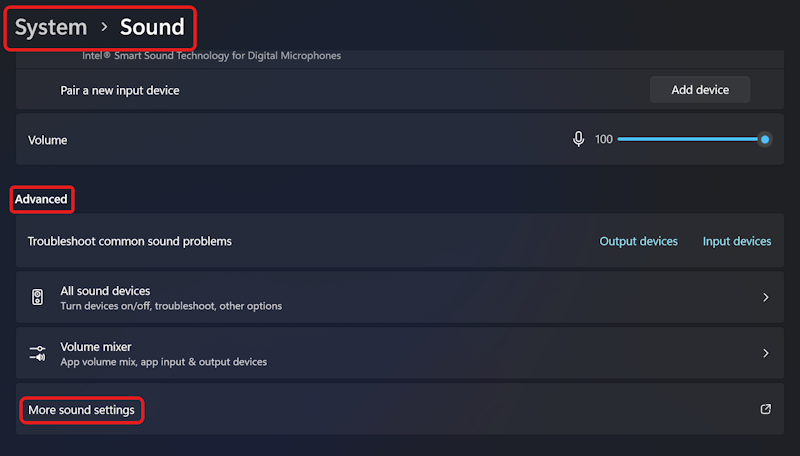
Dans la boîte de dialogue Son, sélectionnez Propriétés du casque Écouteur>.
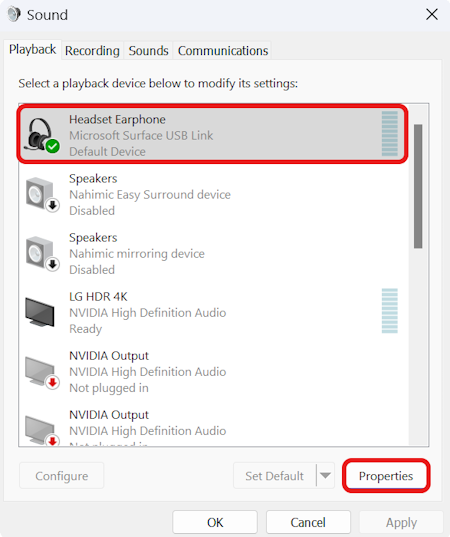
Dans la boîte de dialogue Propriétés du casque Écouteur , sélectionnez l’onglet Avancé . Décochez Autoriser les applications à prendre le contrôle exclusif de cet appareil, puis cliquez sur Appliquer.
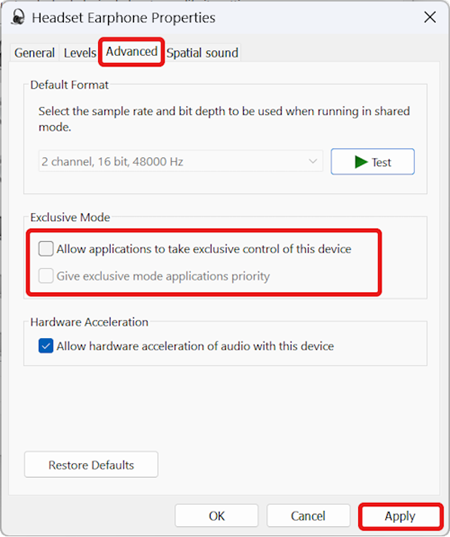
Messages d’erreur de maillage
L’espace de participation à partir d’un locataire différent de celui du propriétaire de la réunion n’est pas autorisé. Utilisez un autre compte pour rejoindre cet espace.
Cette erreur signifie que vous rejoignez un événement avec un ID de locataire différent de celui de l’organisateur de l’événement. Veuillez case activée avec l’organisateur de votre événement et connectez-vous à Mesh à partir de l’ID de locataire approprié.
Vous avez déjà joint cet espace à partir d’un autre emplacement. Déconnectez-vous et réessayez.
Vous avez déjà rejoint cet événement à partir d’un autre appareil. Déconnectez-vous de l’autre appareil et réessayez.
Falied pour se connecter à la session Mesh. Recommencez ultérieurement.
Il s’agit probablement d’un problème de configuration réseau avec votre organization. Consultez Travailler avec l’équipe de sécurité de votre organization.
Oups! Nous avons des difficultés à nous connecter à nos services. Veuillez case activée votre connexion Internet et réessayer. Si vous continuez à rencontrer ce problème, contactez votre service informatique et informez-le que la configuration réseau peut empêcher la communication avec le serveur relais. »
Il s’agit probablement d’un problème de configuration réseau avec votre organization. Consultez Travailler avec l’équipe de sécurité de votre organization.
Oups! Nous n’avons pas pu nous connecter. Veuillez case activée votre connexion Internet et réessayer. Ou : Oups ! Nous n’avons pas pu nous connecter. Réessayez.
Il s’agit probablement d’un problème de configuration réseau avec votre organization. Consultez Travailler avec l’équipe de sécurité de votre organization.
L’espace {0} ne prend actuellement pas en charge le point de {1} terminaison. Essayez d’utiliser un autre appareil.
Pour que les appareils pris en charge exécutent Mesh, consultez Télécharger des applications Mesh. Consultez également Configurer l’environnement pour générer et publier.
Échec de l’obtention des informations de réunion Teams à partir du service. Ou : Réunion introuvable.
Il s’agit probablement d’un problème de configuration réseau avec votre organization. Consultez Travailler avec l’équipe de sécurité de votre organization.
Échec de la participation à la réunion Teams. Recommencez ultérieurement.
Il s’agit probablement d’un problème de configuration réseau avec votre organization. Consultez Travailler avec l’équipe de sécurité de votre organization.
Oups! Nous n’avons pas pu charger l’environnement {0} . Réessayez.
Il s’agit probablement d’un problème de configuration réseau avec votre organization. Consultez Travailler avec l’équipe de sécurité de votre organization.
Échec de la connexion au service Mesh. Recommencez ultérieurement.
Il s’agit probablement d’un problème de configuration réseau avec votre organization. Consultez Travailler avec l’équipe de sécurité de votre organization.
La destination que vous essayez d’atteindre n’est pas disponible.
Il s’agit probablement d’un problème de configuration réseau avec votre organization. Consultez Travailler avec l’équipe de sécurité de votre organization.
Il peut également s’agir d’un message d’erreur générique lorsque nous ne savons pas quelle erreur spécifique vous rencontrez. Aidez-nous à diagnostiquer ce problème à l’aide de la fonctionnalité Signaler un problème dans Teams.
Impossible de joindre l’espace, car une ou plusieurs personnes utilisent une version non prise en charge de l’application. Vérifiez que vous avez téléchargé la dernière version du logiciel.
Pour résoudre ce problème, vous devez télécharger la dernière version de l’application Mesh pour Windows ou Quest. Consultez Télécharger des applications Mesh.
Vous n’avez pas l’autorisation d’entrer dans cet espace.
Vous n’êtes pas autorisé à entrer dans cette salle en tant qu’hôte de l’événement.
Cet espace est plein. Veuillez réessayer plus tard !
Les espaces de maillage peuvent prendre en charge jusqu’à 16 personnes. Cet espace est actuellement à pleine capacité.
Impossible de charger l’environnement. Recommencez ultérieurement.
Une erreur s’est produite lors du chargement de l’espace. Cela arrive parfois... Veuillez réessayer.
Impossible de participer à la réunion Teams. Recommencez ultérieurement.
Cette erreur se produit lorsque nous ne pouvons pas nous connecter aux services Microsoft Teams.
Response Code Échec de la recherche des détails de l’espace.
Cette erreur se produit quand un problème se produit lors de la tentative d’obtention d’informations sur l’événement et l’espace
Échec de la recherche des détails de la réunion Teams !
Cette erreur se produit lorsque nous ne parvenons pas à obtenir des informations sur la réunion Teams.
L’espace que vous essayiez d’atteindre n’est pas disponible sur cet appareil.
Cette erreur se produit lorsque les ressources d’un espace ne sont pas compatibles avec l’appareil actuel.
Cet espace nécessite une version plus récente de l’application Mesh. Accédez au Microsoft Store pour mettre à jour l’application.
Vous devez exécuter les dernières versions de l’application Mesh pour entrer dans cet espace.
Une erreur inattendue s’est produite lors du chargement de l’environnement pour l’espace.
Il s’agit d’un message d’erreur général lorsque nous ne parvenons pas à charger l’offre groupée de ressources ou que nous ne parvenons pas à extraire l’environnement de l’ensemble de ressources
Un problème s’est produit lors du chargement de l’espace. Recommencez ultérieurement.
Cette erreur se produit lorsque nous ne parvenons pas à construire une scène basée sur l’ensemble de ressources.
La version client version de votre application doit correspondre à la version utilisée par d’autres utilisateurs déjà présents dans l’espace hostClientVersion.
Cette erreur se produit lorsque vous essayez de rejoindre la réunion ou l’événement avec une autre version de Mesh déjà utilisée par d’autres participants.
Échec de la connexion. La version du client n’a pas pu être définie ou comparée à une autre version du client déjà dans l’espace.
La version mesh n’est pas disponible.
Échec de l’accès à l’espace de destination. Vous devrez peut-être redémarrer l’application.
Il s’agit d’un message général en cas d’échec du voyage.
Nous avons perdu la connexion avec l’espace. Réessayez ou fermez pour revenir au tableau de bord main.
Il s’agit d’un message d’erreur général lorsque nous perdons la connexion à l’un de nos services lors d’un déplacement vers ou depuis un espace.
Vous n’avez pas accès à cet espace. Vous devez être invité dans un espace pour le rejoindre.
Ce message d’erreur se produit lorsque vous recevez une erreur 403 du service Mesh.
Échec de l’obtention des informations de réunion à partir du service.
Ce message d’erreur se produit lorsque vous recevez une erreur 404 du service Mesh.
Échec de la recherche des détails du code d’événement !
Cette erreur se produit lors de l’échec de la recherche d’une réunion.
Échec de la recherche des détails de l’espace.
Cette erreur se produit lorsque nous n’avons pas pu trouver d’informations d’espace à partir du service.
Résolution des problèmes pour les développeurs
J’ai créé des fichiers de configuration URP personnalisés et configuré le projet pour les utiliser, mais j’obtiens une erreur lors de l’exécution ou de la création de la scène. La modification des niveaux de qualité ou la définition des ressources URP sur my own les réinitialise aux paramètres par défaut pendant la génération. La plupart des options dans les fichiers de ressources URP existants sont grisées. Ce comportement est-il attendu ?
Oui, c’est attendu. Nous ne prenons pas en charge l’ajout de post-traitement à un environnement chargé. Nous appliquons les ressources et configurations URP pour nous assurer que votre contenu s’affiche comme prévu lorsqu’il apparaît dans Mesh.